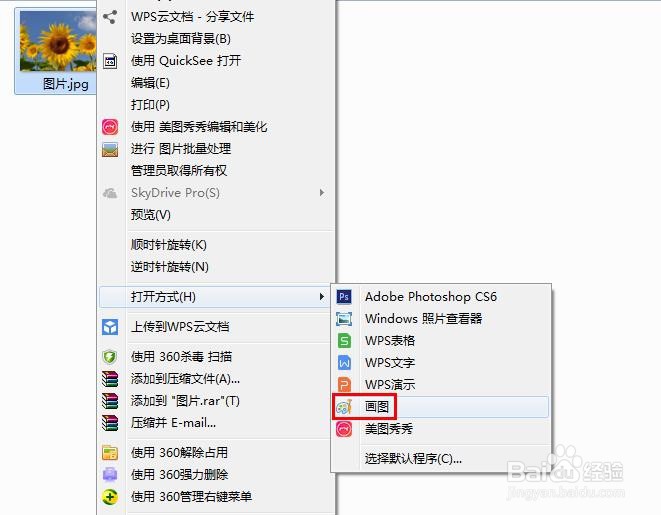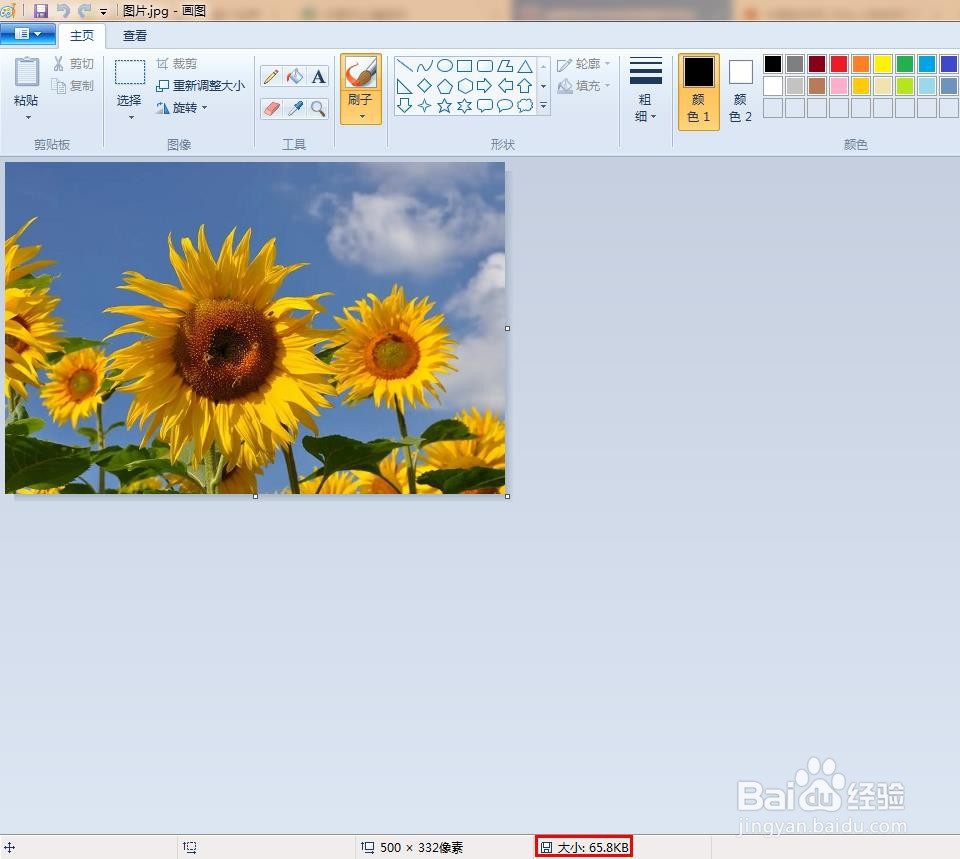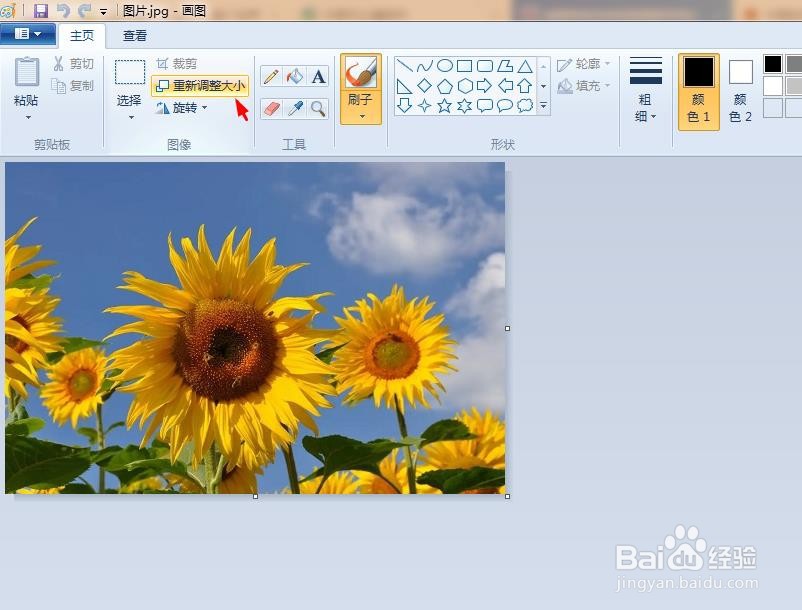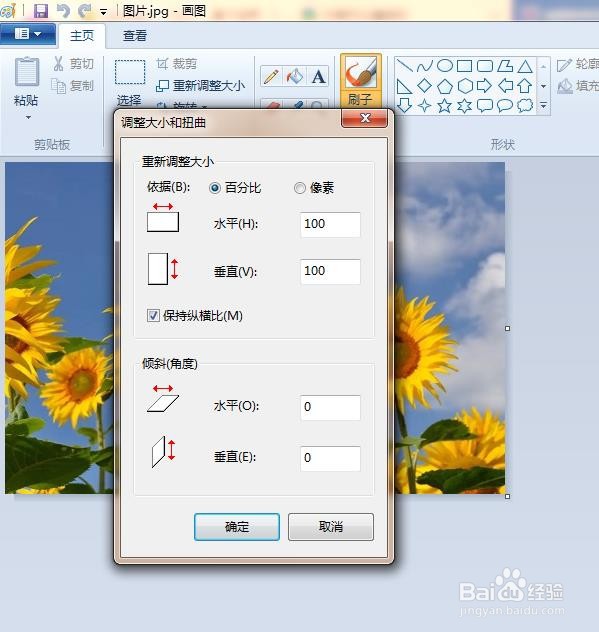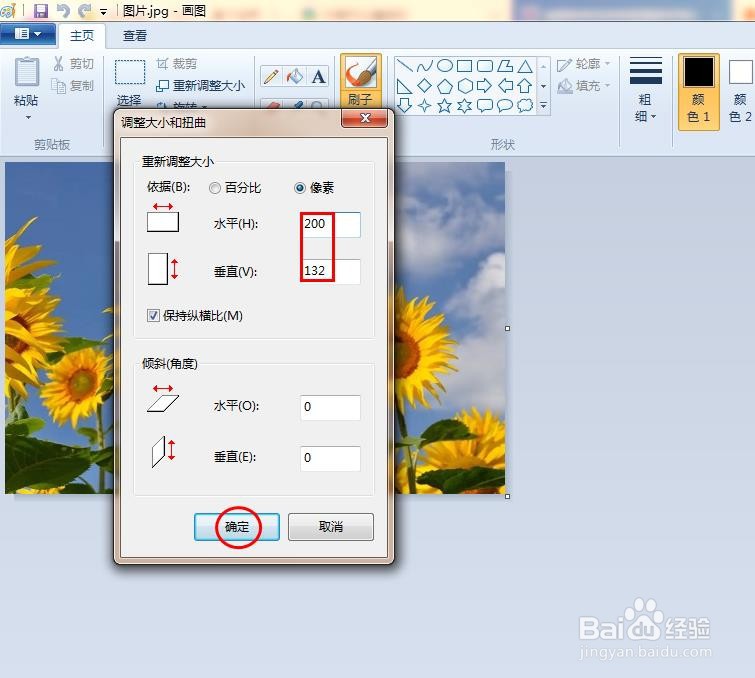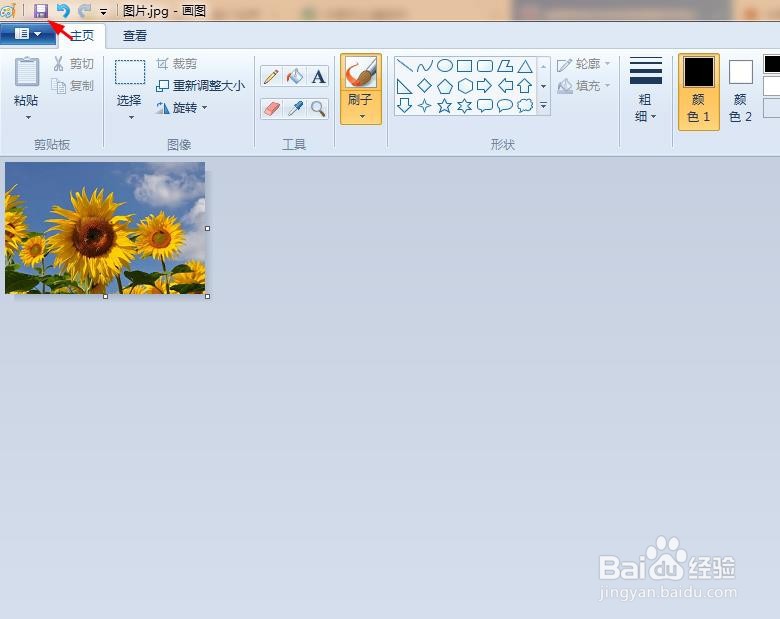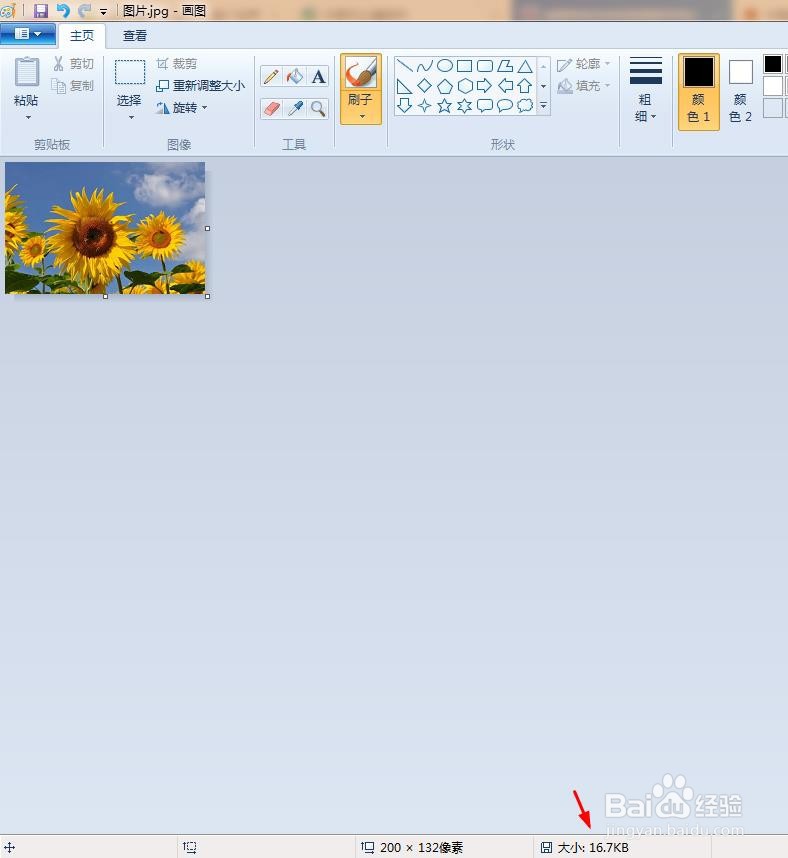怎么把照片缩小到20kb以下
在操作图片的时候,经常需要对图片的大小进行调整,那么怎么把照片缩小到20kb以下呢?下面就来介绍一下用电脑自带的画图工具把照片缩小到20kb以下的方法,希望对你有所帮助。
工具/原料
联想YANGTIANS516
Windows7
画图6.1
怎么把照片缩小到20kb以下
1、第一步:选中一张需要缩小到20kb以下的照片,单击鼠标右键,选择“打开方式-画图”。
2、第二步:如下图所示,进入画图工具界面中,在下方红色框中,可以看到此时照片的大小。
3、第三步:在工具栏中,单击选择“重新调整大小”按钮。
4、第四步:如下图所示,弹出“调整大小和扭曲”对话框。
5、第五步:选择“像素”,并输入缩小后的水平和垂直数据,单击“确定”按钮。
6、第六步:单击画图工具左上角“保存”按钮。
7、第七步:如下图所示,照片大小缩小成16.7kb,小于20kb。
声明:本网站引用、摘录或转载内容仅供网站访问者交流或参考,不代表本站立场,如存在版权或非法内容,请联系站长删除,联系邮箱:site.kefu@qq.com。
阅读量:78
阅读量:80
阅读量:79
阅读量:28
阅读量:57